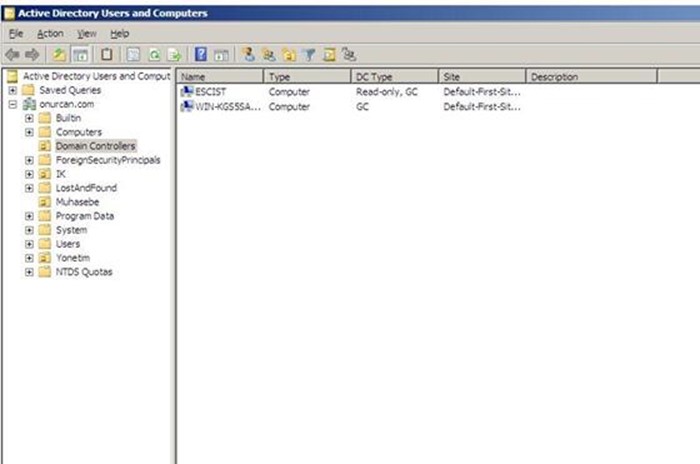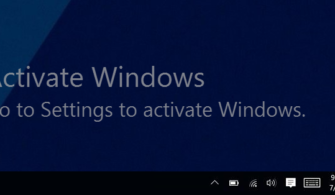RODC, Active Directory veritabanının salt okunur bölümlerini bulunduran etki alanına yönelik ek bir etki alanı denetleyicisidir. RODC öncelikle şube ortamında dağıtılmak üzere tasarlanmıştır. Şubeler genellikle göreli olarak daha az kullanıcıya, daha düşük düzeyde fiziksel güvenliğe, hub sitesine oranla daha düşük düzeyde ağ bant genişliğine ve daha az yerel BT bilgisine sahiptir
.

RODC hakkında genel bilgilerden sonra konumuz olan Domain users ile rodc kurulumuna geçebiliriz.
Başlat->çalıştır-> dsa.msc açıp Domain Controllers OU’suna sağ tıklayıp, Pre-create Read Only Domain Controller account seçeneğine tıklayın. Resim-1
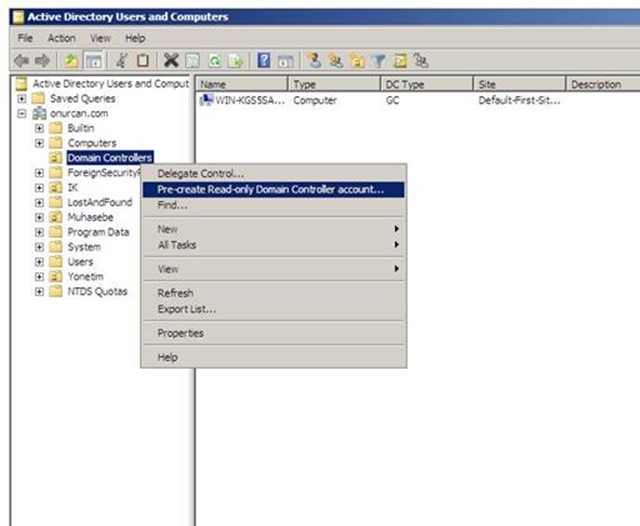
Karşınıza Active directory installation wizard çıkacaktır. Use Advanced wizard’ı seçip bir sonraki adıma next diyerek devam ediyoruz. Resim-2
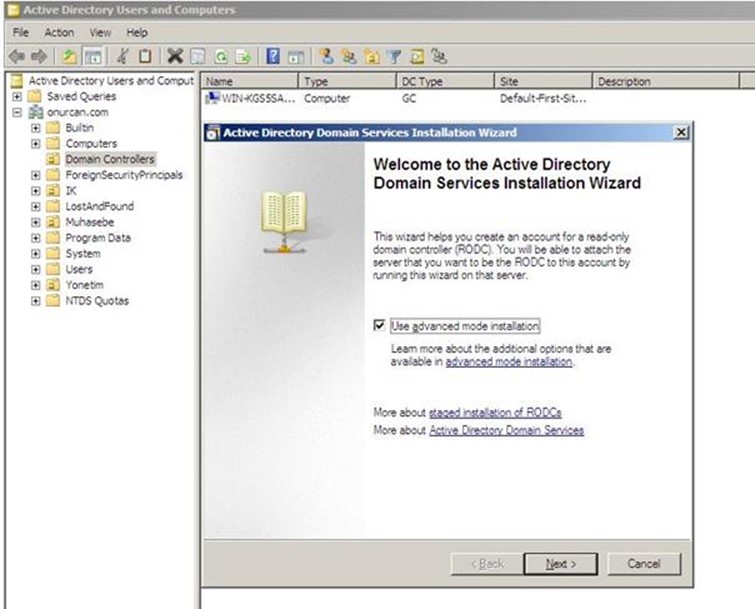
Set butonuna tıklayıp (DOMAIN_ADI\Administrator) bilgilerini girdikten sonra bir sonraki adıma next diyerek devam ediyoruz.Resim-3
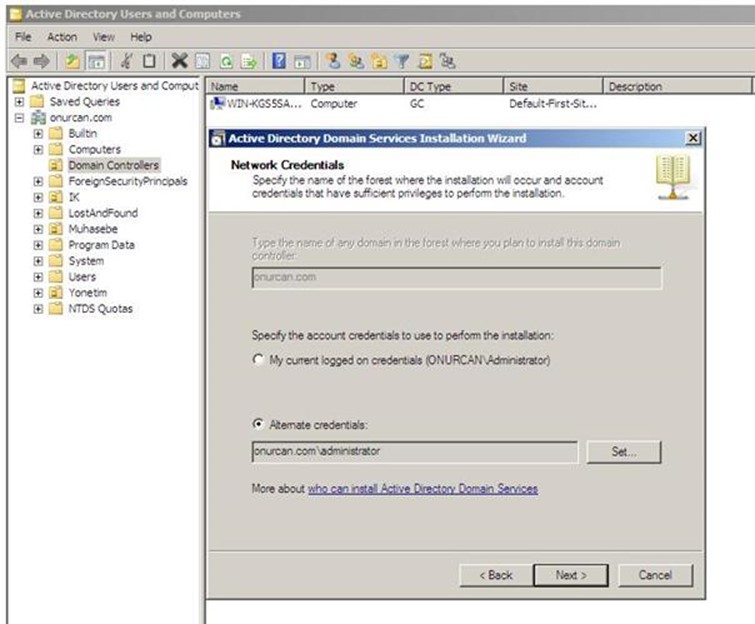
RODC olacak Computer ‘ in ismini belirleyip next diyerek devam ediyoruz. Resim-4
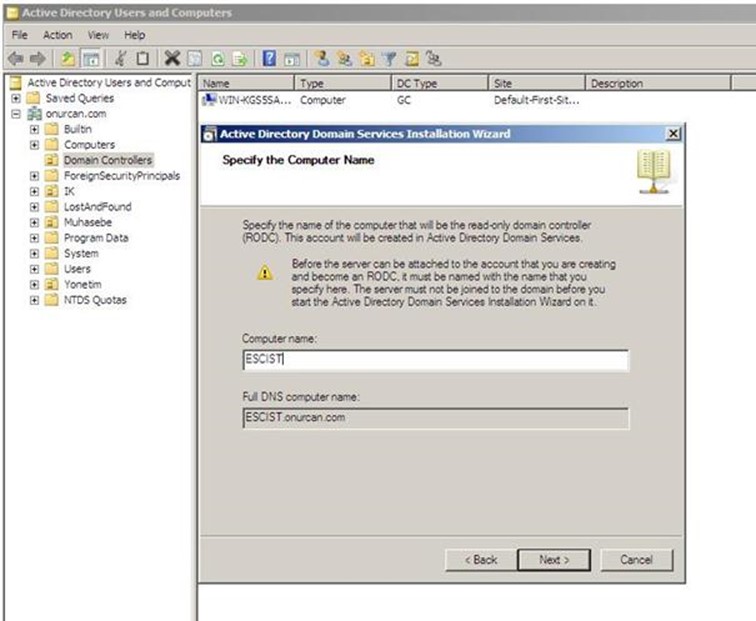
Hangi site üzerinde olacağını belirleyip next diyerek devam ediyorum Resim-5
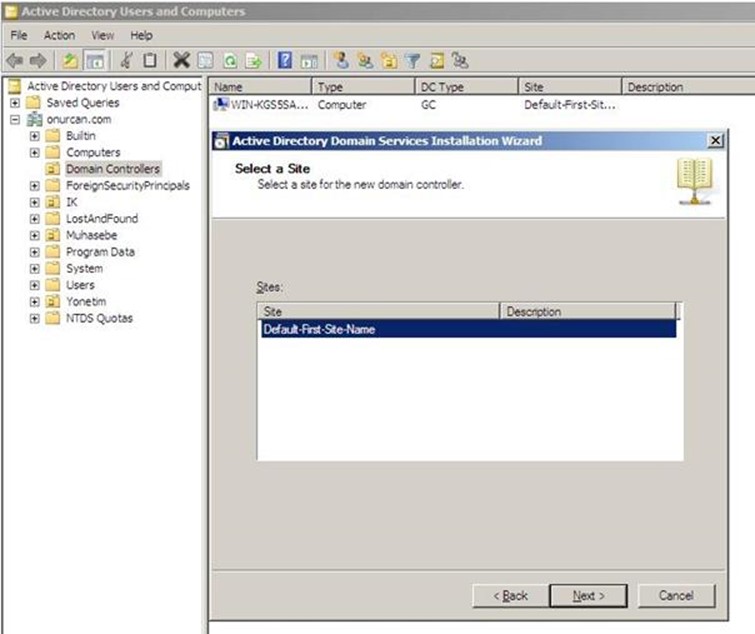
DNS ve RODC kutucuklarının işaretli olduğundan emin olup bir sonraki adıma next diyerek devam ediyoruz. Resim-6
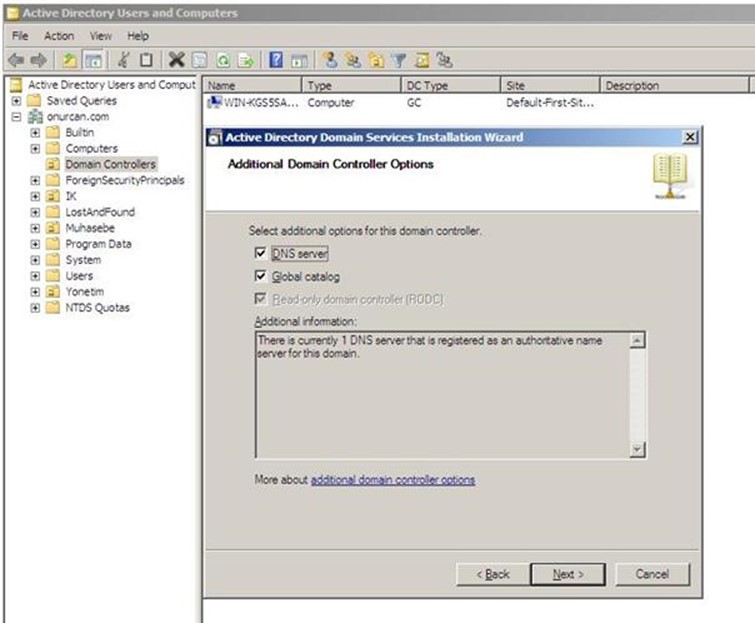
Hangi passwordlerin replikasyon yapılacağını gösteren ekran üzerinde izinler verebiliriz Default bırakarak bir sonraki adıma next diyerek devam ediyorum.Resim-7
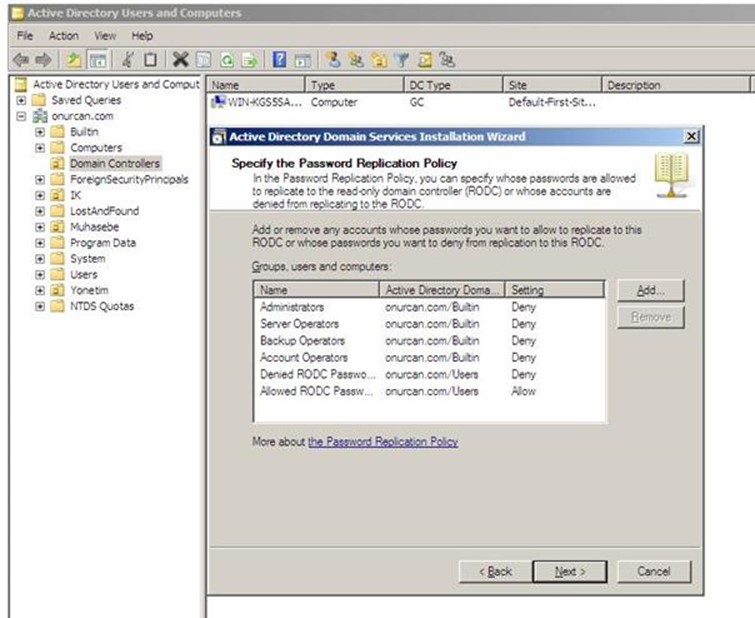
Rodc kurulumu yapacak kullanıcıyı seçip bir sonraki adıma next diyerek devam ediyoruz.Resim-8
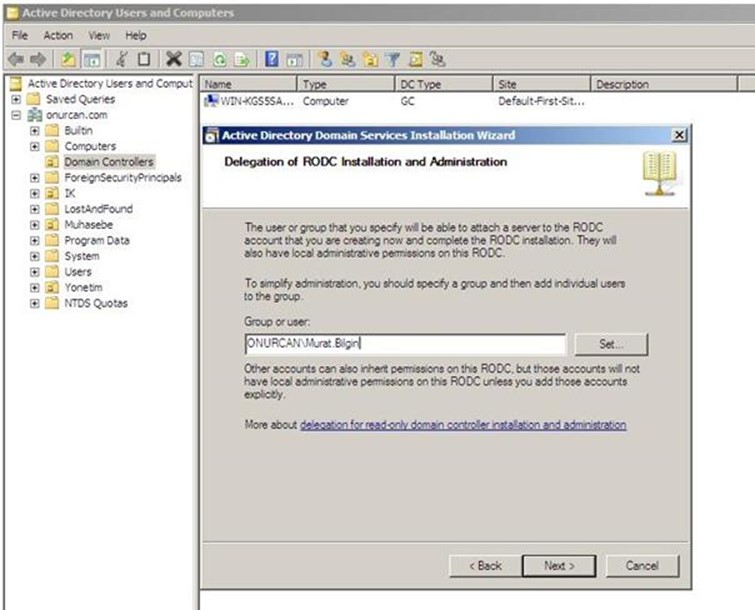
Summary pencerisini next diyerek geçip kurulum wizard’ımızı tamamlıyoruz.Resim-9
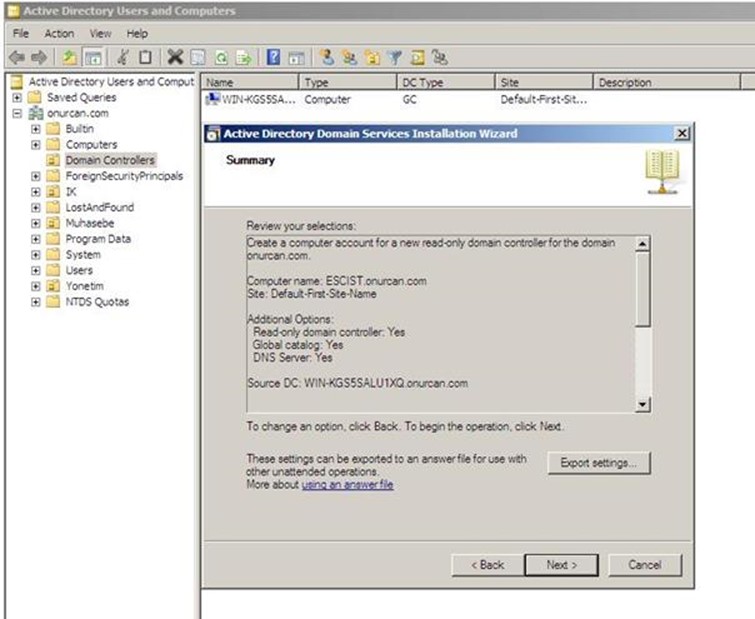
Rodc olarak yapılandıracağımız sunucu üzerinde Start, Run  Dcpromo /UseExistingAccount:Attach yazıp kurulum işlemini başlatıyoruz. Bu komuttan sonra Active directory servisi kurulacaktır ve ardından kurulum wizardı gelip use Advanced modu seçip next diyerek devam ediyoruz. Resim-1

Set butonuna tıklayarak rodc kuracak kullanıcıyı seçip  next diyerek devam ediyorum.Resim-2
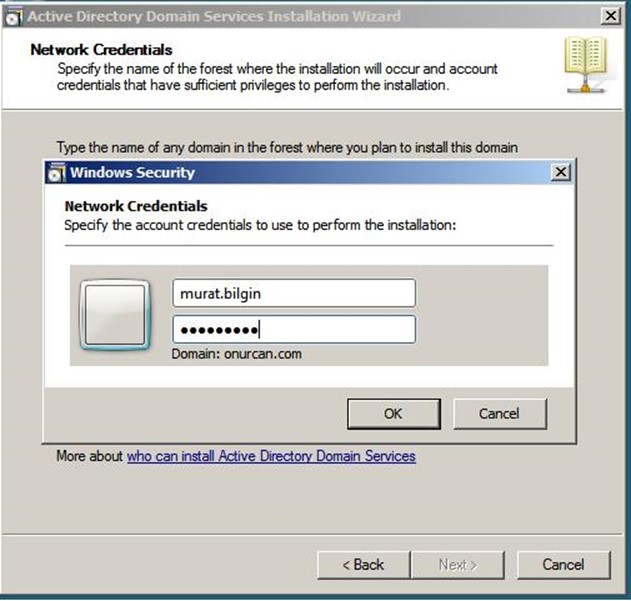
RODC kurulacak sunucuyu seçip next diyerek devam ediyorum. Resim-3
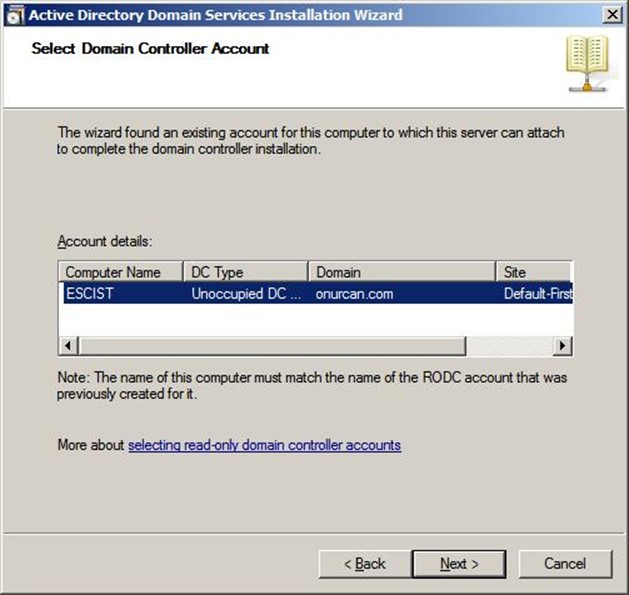
Install from Media ekranını Default ayarlarda bırakıp bir sonraki adıma next diyerek devam ediyorum.Resim-4
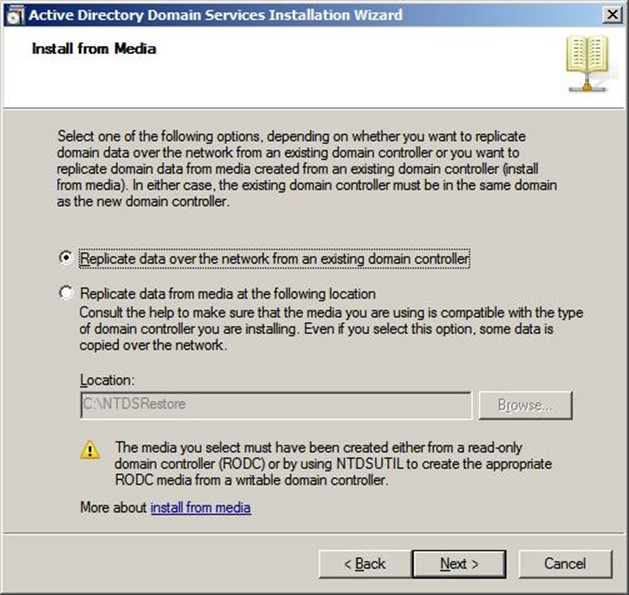
Domain Controllersi seçip bir sonraki adıma next diyerek devam ediyorum.Resim-5
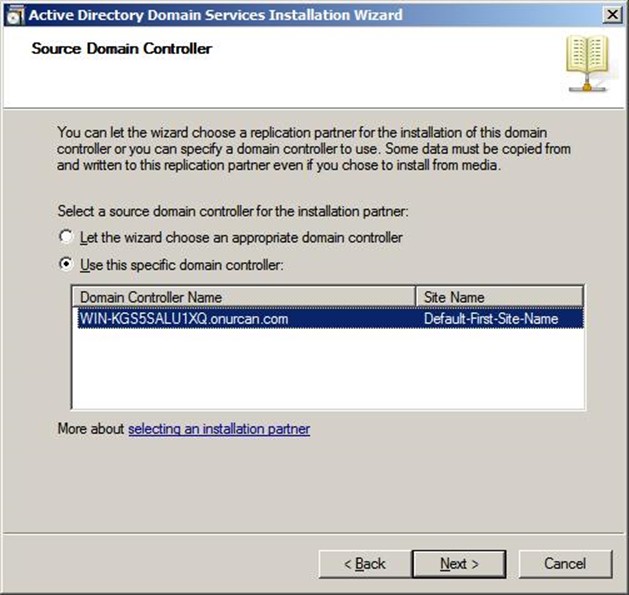
Databaselerin görüldüğü ekran next diyerek devam ediyorum Resim-6
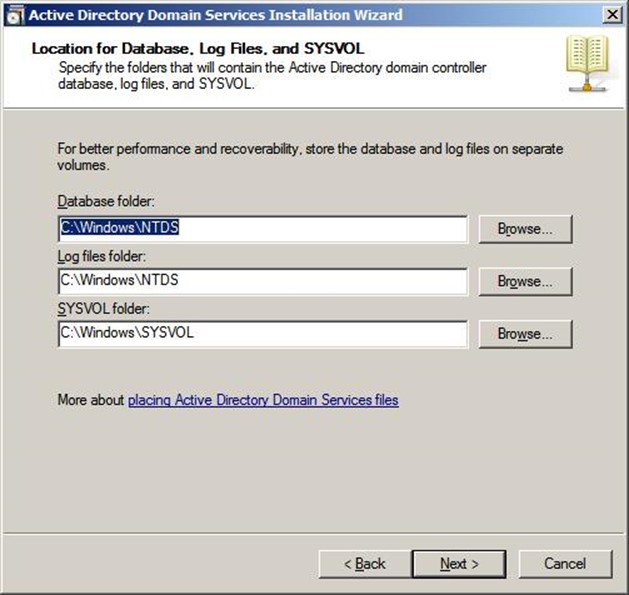
Summary ˜de next diyerek kurulum wizard’ını tamamlıyorum Resim-7
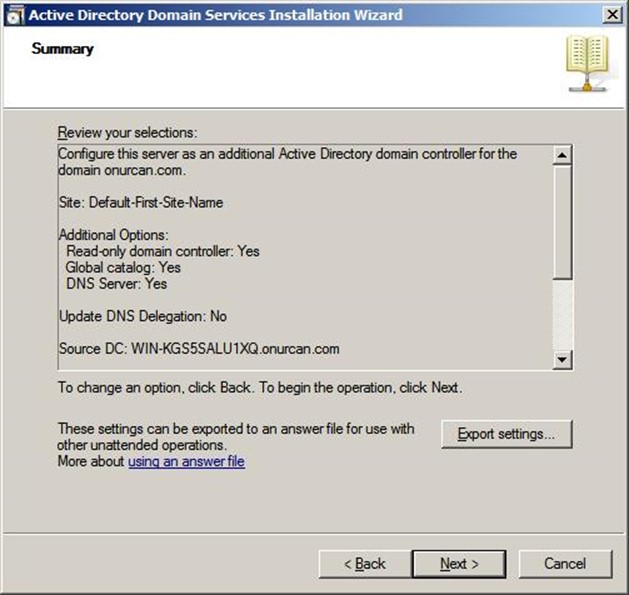
RODC’imizin sağlıklı bir şekilde kurulduğunu görmekteyiz. Resim-8